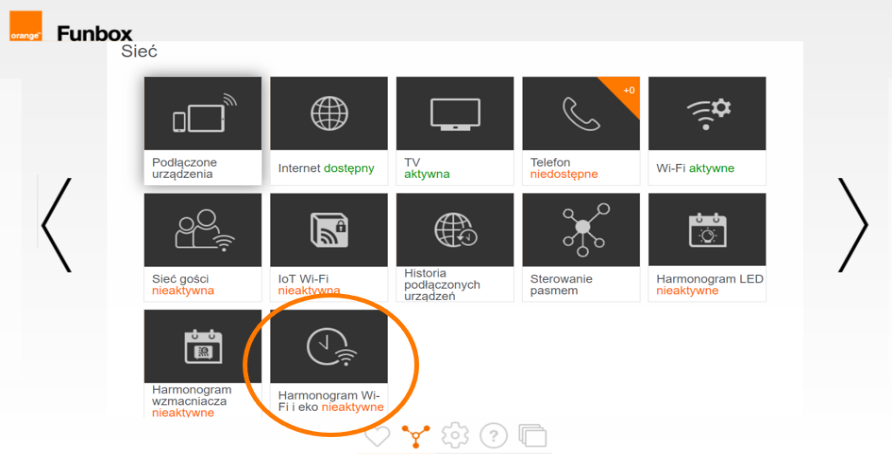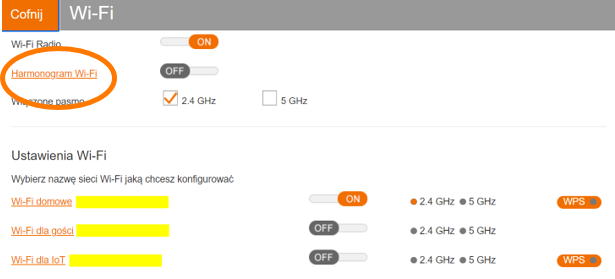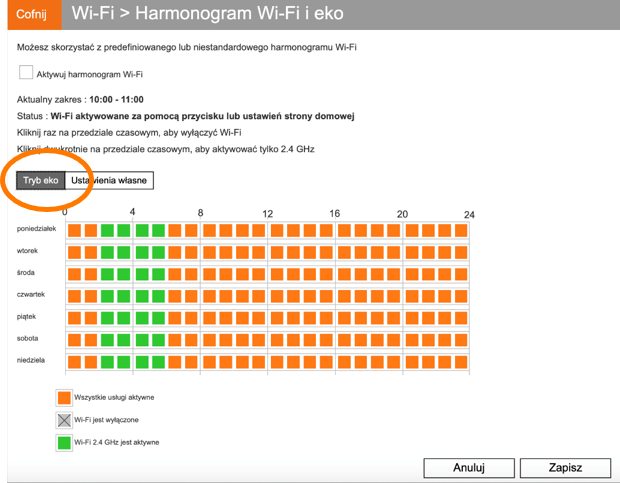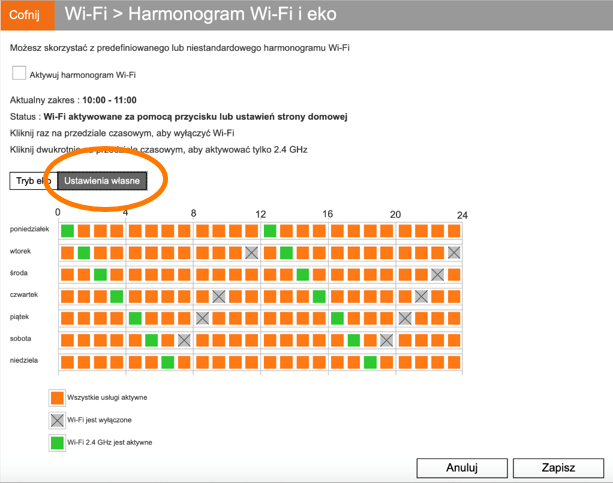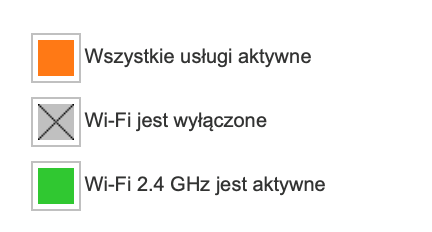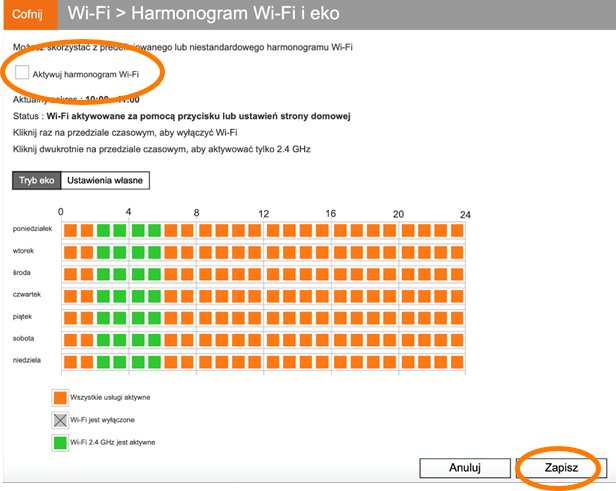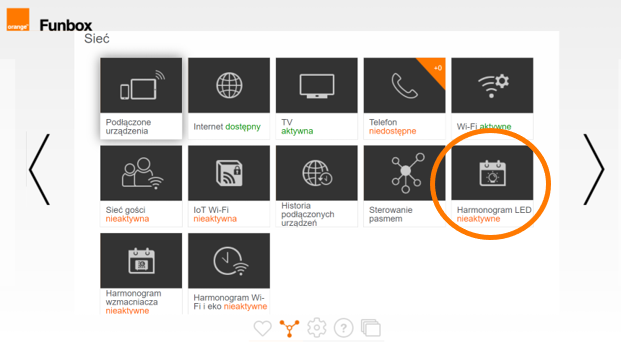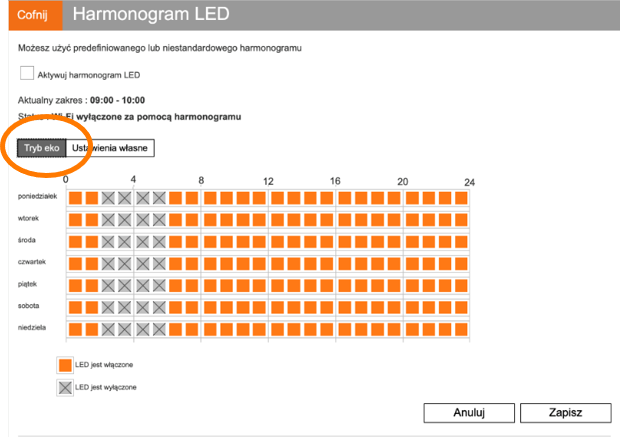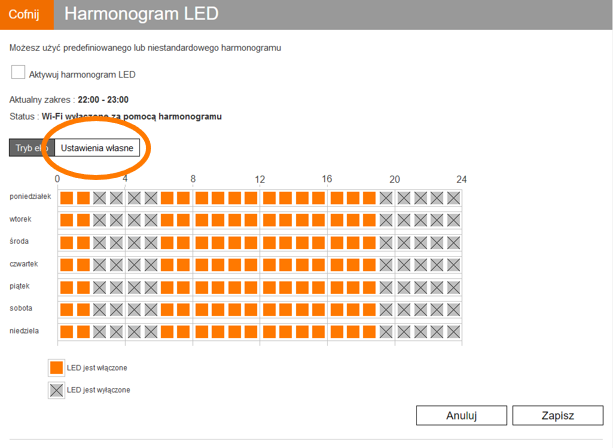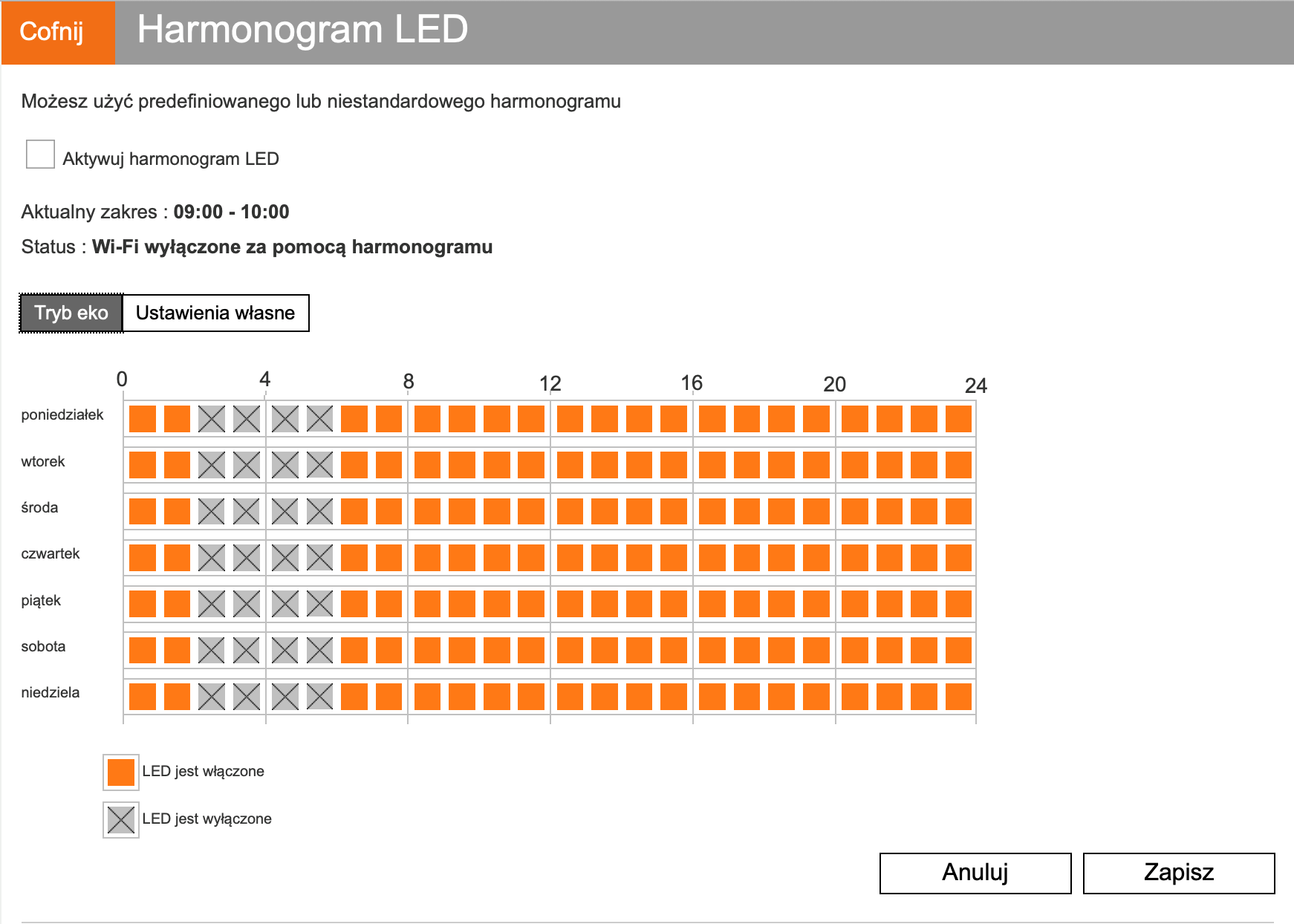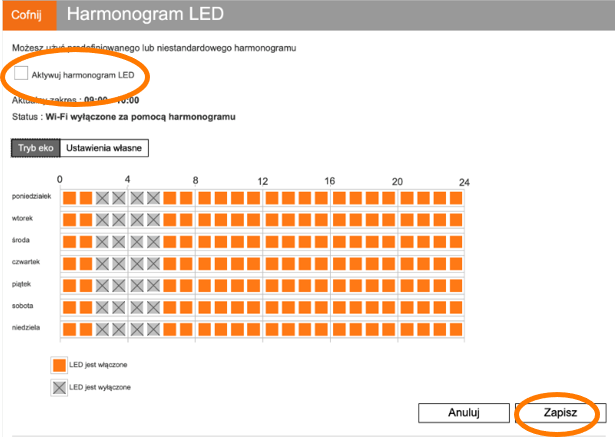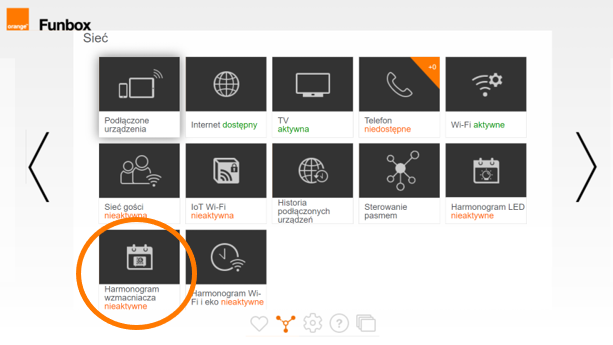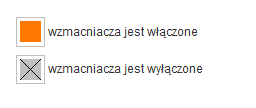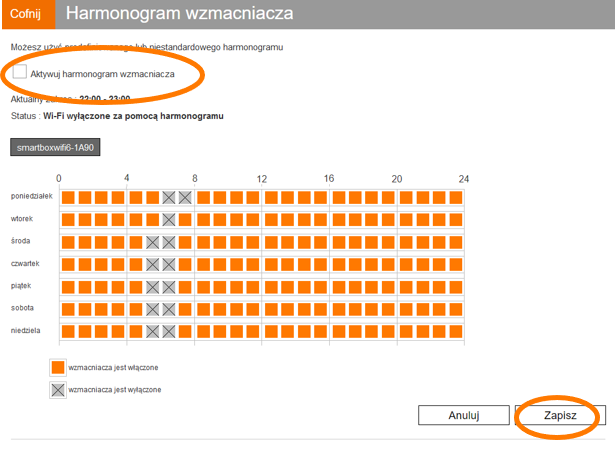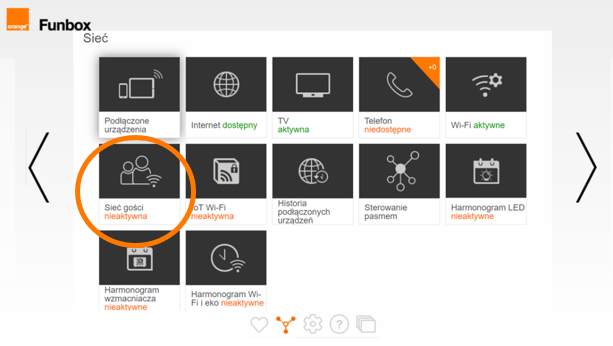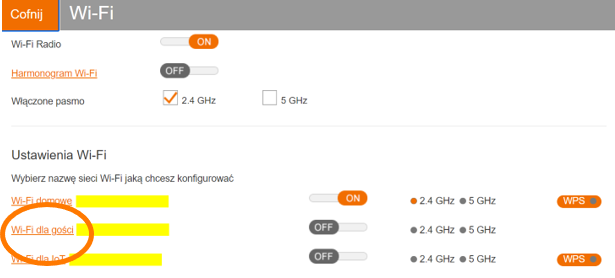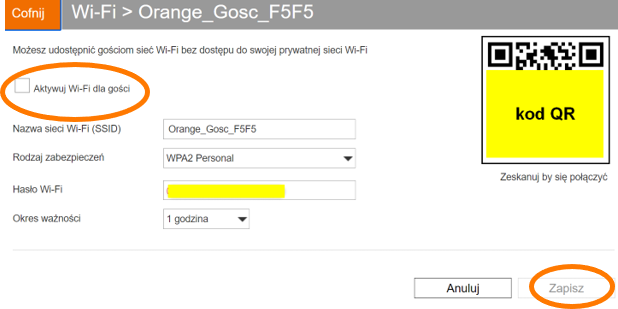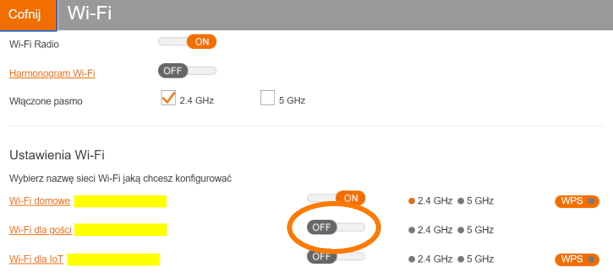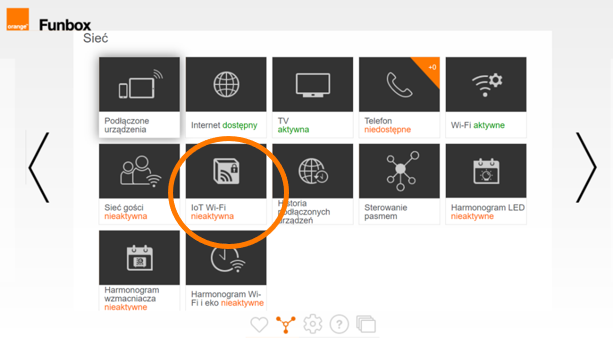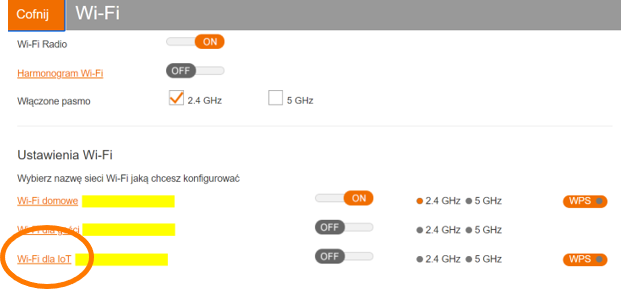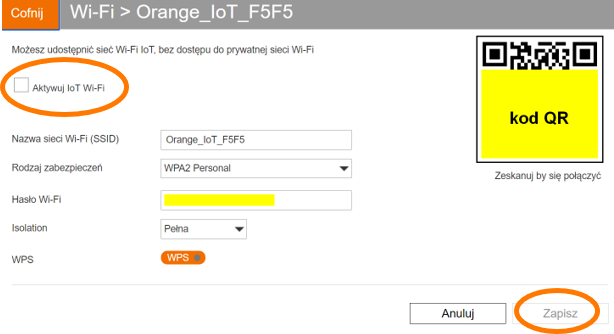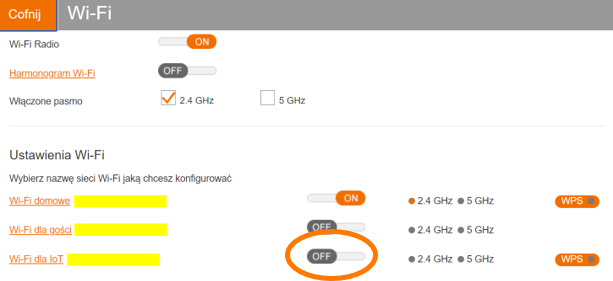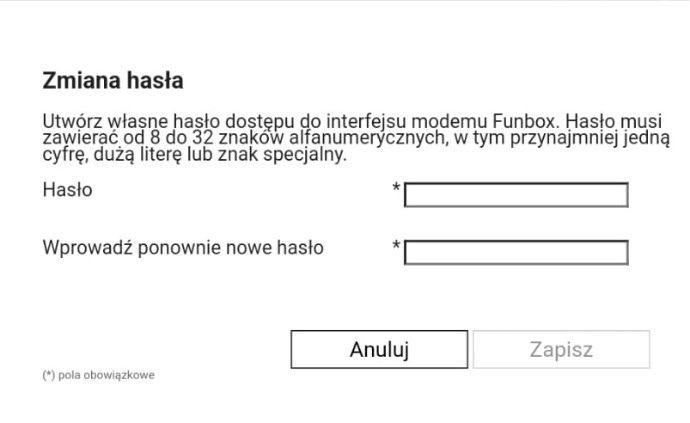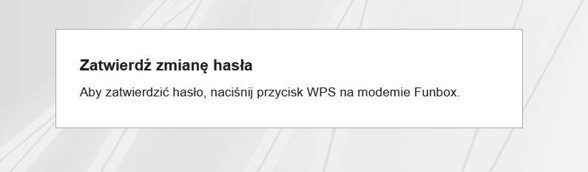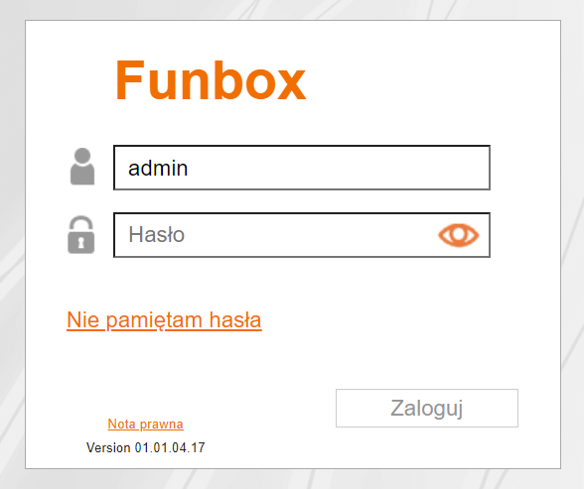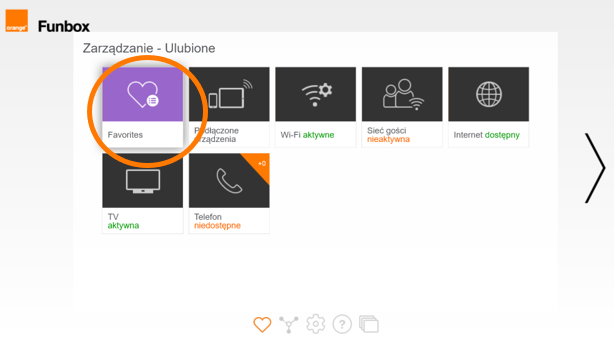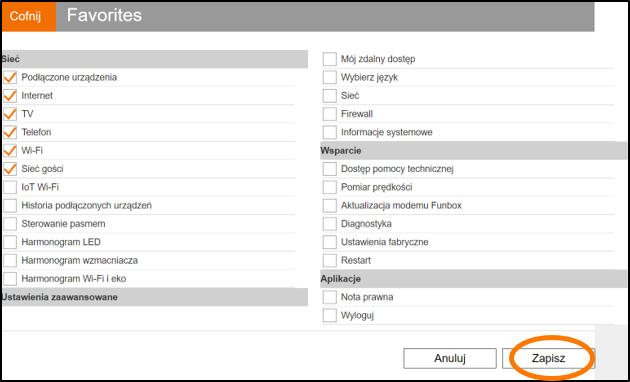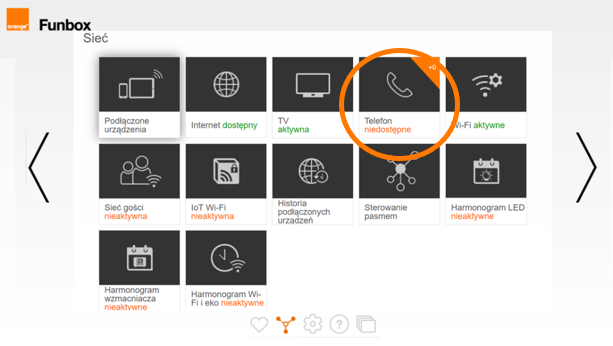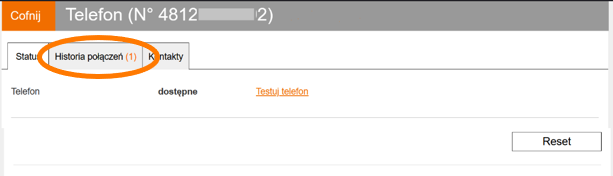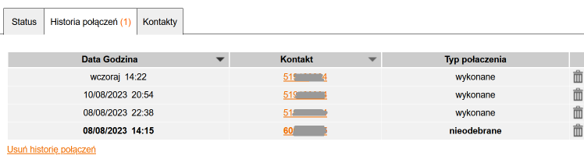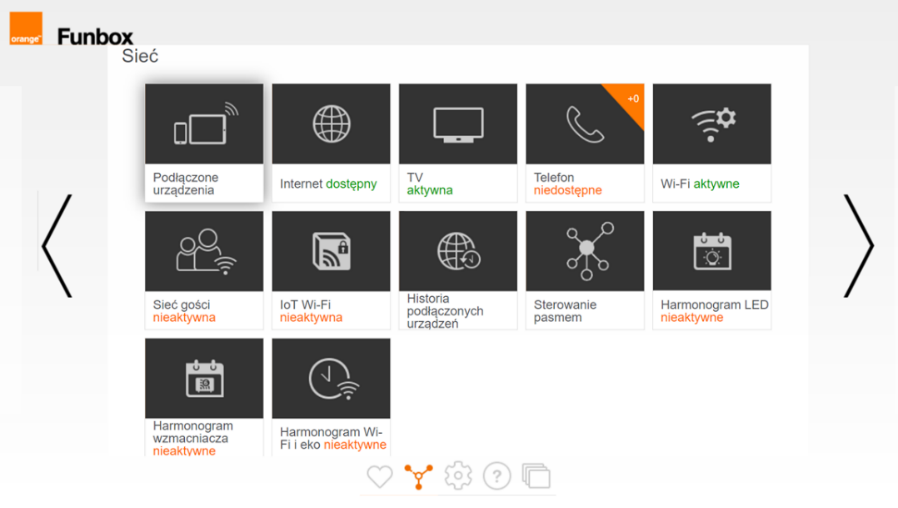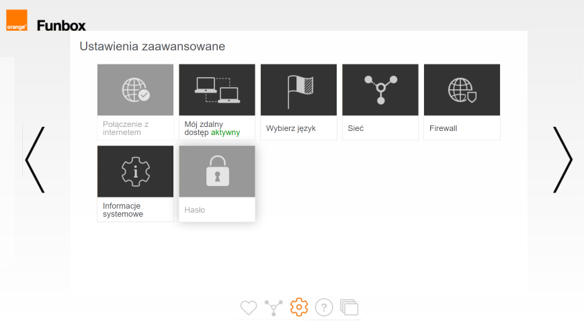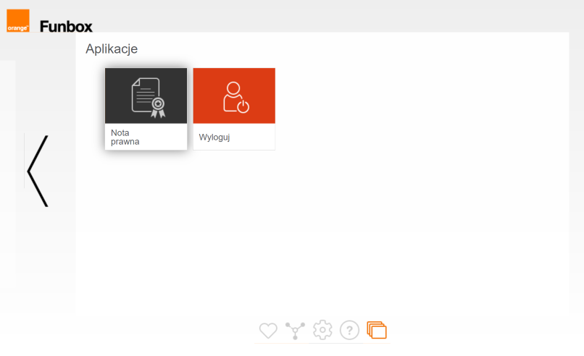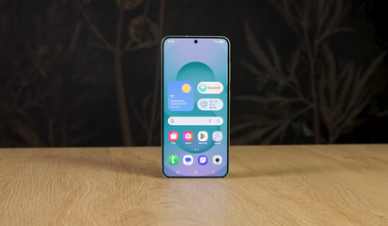Informacja prawna: Informacje w tym artykule były aktualne w czasie, gdy go publikowaliśmy. Od tego czasu nasza oferta, ceny czy dostępność produktów mogły ulec zmianie. Artykuł może posłużyć Ci, żeby sprawdzić historyczne informacje o naszych usługach i produktach. Jeśli potrzebujesz aktualnych informacji o naszej ofercie, wejdź na orange.pl lub odwiedź nas w salonach Orange.
Funbox 6 – jeszcze bardziej eko, bezpieczny i komfortowy!

Funbox 6 to nasz flagowy modem do internetu w technologii światłowodowej (FTTH). Chcemy, by był jeszcze bardziej eko, bezpieczny i wygodny w użytkowaniu. Dlatego przygotowaliśmy nową wersję oprogramowania, która wprowadza ulepszenia właśnie w tych 3 aspektach.
1. Bardziej eko – optymalizacja oprogramowania i nowe tryby eko
Dzięki optymalizacji oprogramowania Funbox 6 będzie pobierał mniej energii. Cała baza modemów Funbox 6 rocznie oszczędzi ponad 1000 MWh energii , co oznacza redukcję emisji CO2 o ponad 700 ton*.
Dodatkowo udostępniliśmy 3 nowe tryby eko – dla pasma Wi-Fi 5 GHz, diod LED oraz wzmacniacza Smartbox Wi-Fi 6. Umożliwiają one zaplanowanie wyłączenia tych funkcjonalności w zależności od Twoich potrzeb, dzięki czemu wpływają na obniżenie zużycie energii.
* Przy uwzględnieniu wskaźnika emisji CO2 dla odbiorców końcowych energii elektrycznej wynoszącego 685 kg/MWh, zgodnie z dokumentem Krajowego Ośrodka Bilansowania i Zarządzania Emisjami, opublikowanym w grudniu 2023 (więcej informacji TUTAJ).
1.1 Tryb eko dla pasma Wi-Fi 5 GHz
Nowy tryb eko dla pasma Wi-Fi 5 GHz pozwoli zaplanować Ci wyłączenie pasma 5 GHz, kiedy nie potrzebujesz pełnej wydajności sieci Wi-Fi.
Możesz również zaplanować wyłączenie całej sieci Wi-Fi, jeśli jej nie potrzebujesz. Pamiętaj, że gdy wyłączysz całą sieć, to odłączysz od internetu wszystkie urządzenia podłączone przez Wi-Fi, w tym urządzenia IoT/Smart Home.
Trybem eko dla Wi-Fi zarządzaj w menu modemu lub w aplikacji Mój Funbox.
Jeśli chcesz to zrobić w menu modemu, wejdź na stronę 192.168.1.1 lub http://funbox, zaloguj się, a następnie w menu „Sieć” wybierz „Harmonogram Wi-Fi i eko”.
Do harmonogramu możesz przejść również bezpośrednio z menu „Wi-Fi”, po prostu kliknij w pole „Harmonogram Wi-Fi”.
Do wyboru masz dwie opcje trybu eko dla Wi-Fi:
- ustawienia predefiniowane (oznaczone jako tryb eko) – pasmo 5 GHz jest wyłączone codziennie w godzinach 2:00-6:00;
- ustawienia własne, gdzie samodzielnie planujesz wyłączenie pasma 5 GHz lub całej sieci zgodnie z potrzebami.
W opcji „Ustawienia własne” zaplanujesz wyłączenie pasma 5 GHz i całej sieci Wi-Fi. Robisz to przez kliknięcie w pole z daną godziną – po każdym kliknięciu kolor pola zmieni się i będzie oznaczać:
W obu opcjach, aby włączyć tryb eko dla Wi-Fi, zaznacz pole „Aktywuj harmonogram Wi-Fi”, a następnie kliknij w „Zapisz”.
1.2 Tryb eko dla diod LED
Tryb eko dla diod LED umożliwia zaplanowanie wyłączenia diod LED na panelu przednim modemu Funbox 6. Jest to praktyczne rozwiązanie dla tych, którym światło diod przeszkadza w nocy. Pozwala to też na redukcję zużycia energii.
Trybem eko dla diod LED również możesz zarządzać w menu modemu lub w aplikacji Mój Funbox.
Aby zrobić to w menu modemu, wejdź na stronę 192.168.1.1 lub http://funbox, zaloguj się, a następnie w menu „Sieć” wybierz „Harmonogram LED”.
Dla trybu eko dla diod LED masz do wyboru są dwie opcje:
- ustawienia predefiniowane (oznaczone jako tryb eko) – diody LED są wyłączone codziennie w godzinach 2:00-6:00;
- ustawienia własne, w których możesz samodzielnie zaplanować wyłączenie diod LED zgodnie z osobistymi potrzebami.
W opcji „Ustawienia własne” zaplanujesz wyłączenie diod LED z dokładnością do 1 godziny. Wystarczy, że klikniesz w pole z daną godziną, a kolor pola zmieni się i będzie oznaczać:
Jeśli chcesz włączyć tryb eko dla LED, zaznacz pole „Aktywuj harmonogram LED”, a następnie kliknij w „Zapisz”.
Ważne! Gdy diody LED są wyłączone, a pojawi się błąd (np. brak dostępu do Internetu), wszystkie diody włączą się i poinformują Cię o stanie modemu, zgodnie z informacjami z instrukcji obsługi modemu. Kiedy błąd zniknie, diody znów się wyłączą zgodnie z ustawionym harmonogramem eko dla diod LED.
1.3 Tryb eko dla wzmacniacza Smartbox Wi-Fi 6
Tryb Eko dla Smartbox Wi-Fi 6 pozwala Ci zarządzać zdalnie pracą wzmacniacza Smartbox Wi-Fi 6 w menu modemu Funbox 6 i w aplikacji Mój Funbox. Planowanie wyłączania i włączania wzmacniacza w zależności od Twoich potrzeb umożliwia zmniejszenie zużycia energii.
Jeśli chcesz włączyć tryb eko dla Smartbox Wi-Fi 6 w menu modemu, wejdź na stronę 192.168.1.1 lub http://funbox, zaloguj się i w menu „Sieć” wybierz „Harmonogram wzmacniacza”.
Możesz zaplanować pracę wzmacniacza Smartbox Wi-Fi 6 z dokładnością do 1 godziny. Wystarczy, że klikniesz w pole z daną godziną – po każdym kliknięciu kolor pola zmieni się i oznacza:
Aby aktywować tryb eko dla Smartbox Wi-Fi 6, zaznacz pole „Aktywuj harmonogram wzmacniacza” i kliknij w „Zapisz”.
2. Bardziej bezpieczny – nowe bezpieczne sieci Wi-Fi (dla gości i dla urządzeń IoT/SmartHome)
Funbox 6 daje Ci możliwość wydzielenia dwóch nowych sieci Wi-Fi:
- dla gości;
- dla urządzeń IoT/Smart Home.
Sieci Wi-Fi są od siebie odizolowane, co pozwala na większe bezpieczeństwo. Dzięki temu możesz dać dostęp do internetu Twoim gościom i używanym przez Ciebie urządzeniom IoT/Smart Home, przy jednoczesnej ochronie głównej sieci domowej W i-Fi. Ma to szczególne znaczenie w kontekście urządzeń IoT/Smart Home pochodzących od mało znanych producentów, które mogą nie spełniać właściwych standardów bezpieczeństwa.
2.1 Sieć Wi-Fi dla Gości
Sieć Wi-Fi dla Gości możesz w prosty sposób włączyć w menu modemu lub w aplikacji Mój Funbox.
Aby zrobić to w menu modemu, wejdź na stronę 192.168.1.1 lub http://funbox, zaloguj się, a następnie w menu „Sieć” wybierz „Sieć gości”.
Możesz również najpierw wejść w zakładkę w „Wi-Fi”, a później w „Wi-Fi dla Gości”.
W menu sieci Wi-Fi dla gości możesz edytować jej nazwę, rodzaj zabezpieczeń, hasło oraz okres ważności (1/2/4/24/48 godzin lub bez ograniczeń). Ustaw swoje parametry i zaznacz pole „Aktywuj Wi-Fi dla gości”, a następnie kliknij w przycisk „Zapisz”.
Sieć Wi-Fi dla gości możesz również szybko aktywować bez edycji ustawień poprzez kliknięcie w suwak „OFF/ON” w menu „Wi-Fi”.
2.2 Sieć Wi-Fi dla urządzeń IoT/Smart Home
Sieć Wi-Fi dla IoT możesz w prosty sposób włączyć w menu modemu lub w aplikacji Mój Funbox.
Aby zrobić to w menu modemu, wejdź na stronę 192.168.1.1 lub http://funbox, zaloguj się, a następnie w menu „Sieć” wybierz „IoT Wi-Fi”.
Możesz również najpierw wejść w zakładkę w „Wi-Fi”, a następnie w „Wi-Fi dla IoT”.
W ustawieniach wybierz nazwę sieci Wi-Fi dla IoT, rodzaj zabezpieczeń, hasło oraz poziom izolacji. Gdy zakończysz edycję ustawień, zaznacz pole „Aktywuj IoT Wi-Fi”, a następnie kliknij w przycisk „Zapisz”.
Sieć Wi-Fi dla IoT możesz również szybko aktywować bez edycji ustawień poprzez kliknięcie w suwak „OFF/ON” w menu „Wi-Fi”.
Poziomy izolacji sieci Wi-Fi dla IoT
Do wyboru są trzy opcje izolacji sieci Wi-Fi dla IoT:
- pełna – sieć IoT nie jest dostępna z żadnej innej sieci (Wi-Fi domowe/Wi-Fi dla gości);
- częściowa – sieć IoT jest dostępna tylko z sieci prywatnej (Wi-Fi oraz ETH);
- wyłączona – sieć IoT jest dostępna z sieci prywatnej oraz sieć IoT ma dostęp do sieci prywatnej (Wi-Fi domowe/Wi-Fi dla gości).
Wybór wariantu izolacji sieci zależy od sposobu komunikacji urządzeń IoT/SmartHome z urządzeniem zarządzającym ich pracą:
- jeśli urządzenia komunikują się w chmurze (większość urządzeń IoT/SmartHome), polecamy wariant pełnej izolacji;
- jeśli urządzenia nie komunikacją się w chmurze, polecamy sorzystać z izolacji częściowej żeby zapewnić komunikację między urządzeniami.
3. Bardziej komfortowy – nowe menu Funbox 6
Aby ułatwić Ci zarządzanie pracą modemu Funbox 6 i jego funkcjonalnościami, przygotowaliśmy nowe „kafelkowe” menu modemu. Dzięki temu menu jest intuicyjne i umożliwia łatwą edycję wszystkich funkcji Funbox 6.
3.1 Pierwsze logowanie i ustanowienie/zmiana hasła
Aby ustanowić hasło i zalogować się do menu modemu, wejdź na stronę 192.168.1.1 lub http://funbox. Wyświetli się okno do ustanowienia/zmiany hasła.
Utwórz nowe hasło i wprowadź je ponownie, a następnie kliknij w „Zapisz”. Hasło musi zawierać od 8 do 32 znaków alfanumerycznych, w tym przynajmniej jedną cyfrę, dużą literę lub znak specjalny.
Wyświetli się komunikat o konieczności wciśnięcia przycisku WPS na modemie Funbox 6 w celu zatwierdzenia hasła.
Po zatwierdzeniu hasła możesz zalogować się do menu.
Aby zmienić hasło, wejdź na stronę 192.168.1.1 lub http://funbox, a następnie zaznacz pole „Nie pamiętam hasła”. Wyświetli się okno do zmiany hasła – postępuj zgodnie ze znajdującymi się powyżej instrukcjami dla ustanowienia hasła (2-krotne wpisanie hasła, kliknięcie w „Zapisz”, naciśnięcie przycisku WPS w celu zatwierdzenia zmiany hasła).
3.2 „Ulubione”
„Ulubione” to ekran startowy, na którym wyświetlane są ulubione lub najczęściej wykorzystywane funkcje – można go w dowolnym momencie edytować poprzez kliknięcie w kafelek „Ulubione” i zaznaczenie funkcji, które mają się wyświetlać na tym ekranie.
Wybierz ulubione funkcje i kliknij w „Zapisz”.
3.3 Historia połączeń VoIP
Aby sprawdzić historię połączeń przychodzących i wychodzących w usłudze VoIP, w menu „Sieć” wybierz Telefon”, a następnie zakładkę „Historia połączeń”.
3.4. Pozostałe ekrany
PODSUMOWANIE
Mamy nadzieję, że nowe możliwości modemu Funbox 6 przypadną Ci do gustu.
W przypadku trudności w zarządzaniu nowymi funkcjami, odwiedź forum Nasz Orange, gdzie możesz zadać pytanie lub wyszukać odpowiedzi na pytanie zgłoszone przez innych Klientów.